Maraqlı xüsusiyyətlərdən biri Microsoft Excel edir BUGÜN. Bu operatorun köməyi ilə cari tarix xanaya daxil edilir. Ancaq digər düsturlarla birlikdə istifadə edilə bilər. Funksiyanın əsas xüsusiyyətlərini nəzərdən keçirin BUGÜN, onun işinin nüansları və digər operatorlarla qarşılıqlı əlaqəsi.
Funksiya BUGÜN kompüterdə təyin edilmiş tarixin müəyyən edilmiş xanasında çıxış yaradır. O, operatorlar qrupuna aiddir "Tarix və saat".
Ancaq bunu özlüyündə başa düşmək lazımdır verilmiş formula xanadakı dəyərləri yeniləməyəcək. Yəni, proqramı bir neçə gündən sonra açsanız və içindəki düsturları yenidən hesablamasanız (əl ilə və ya avtomatik), o zaman eyni tarix bu anda cari deyil, xanada qurulacaq.
Müəyyən bir sənəddə avtomatik yenidən hesablamanın təyin olunduğunu yoxlamaq üçün bir sıra ardıcıl addımları yerinə yetirməlisiniz.
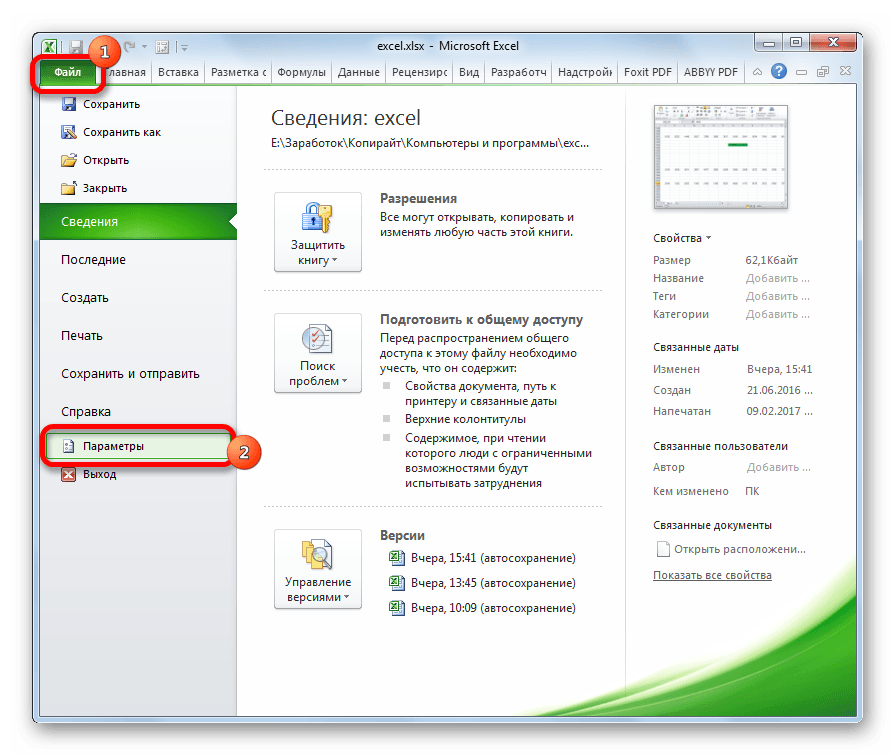
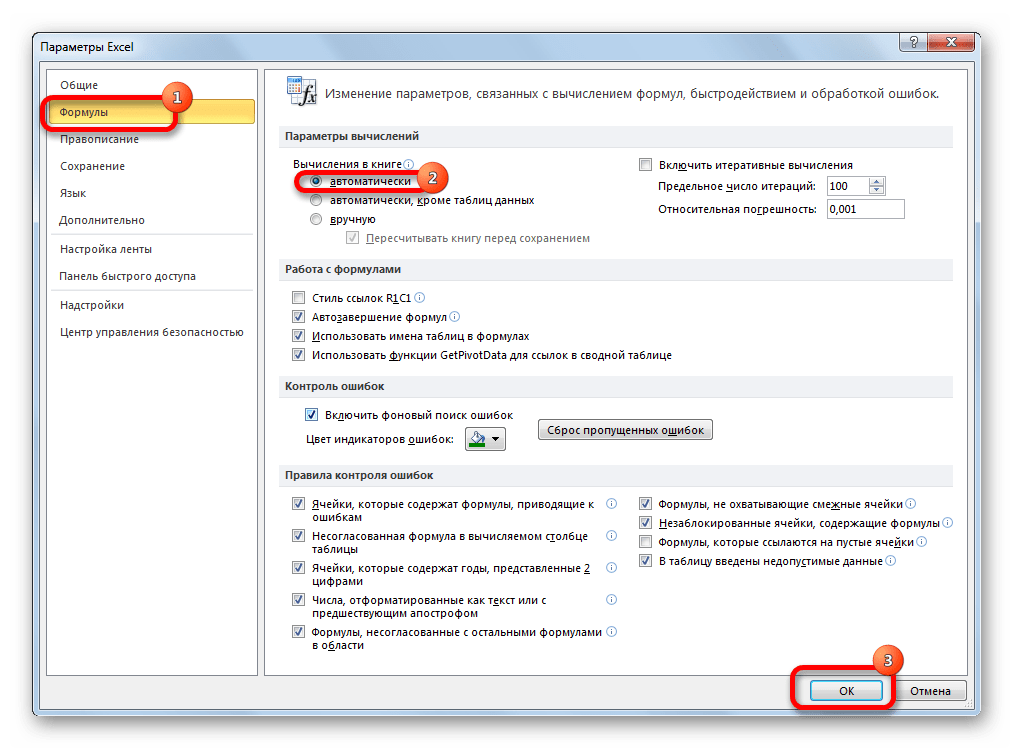
İndi sənəddə hər hansı bir dəyişikliklə avtomatik olaraq yenidən hesablanacaq.
Nədənsə avtomatik yenidən hesablama qurmaq istəmirsinizsə, o zaman cari tarix üçün funksiyanı ehtiva edən xananın məzmununu yeniləmək üçün BUGÜN, onu seçmək, kursoru düsturlar sətrinə yerləşdirmək və düyməni sıxmaq lazımdır Daxil edin.
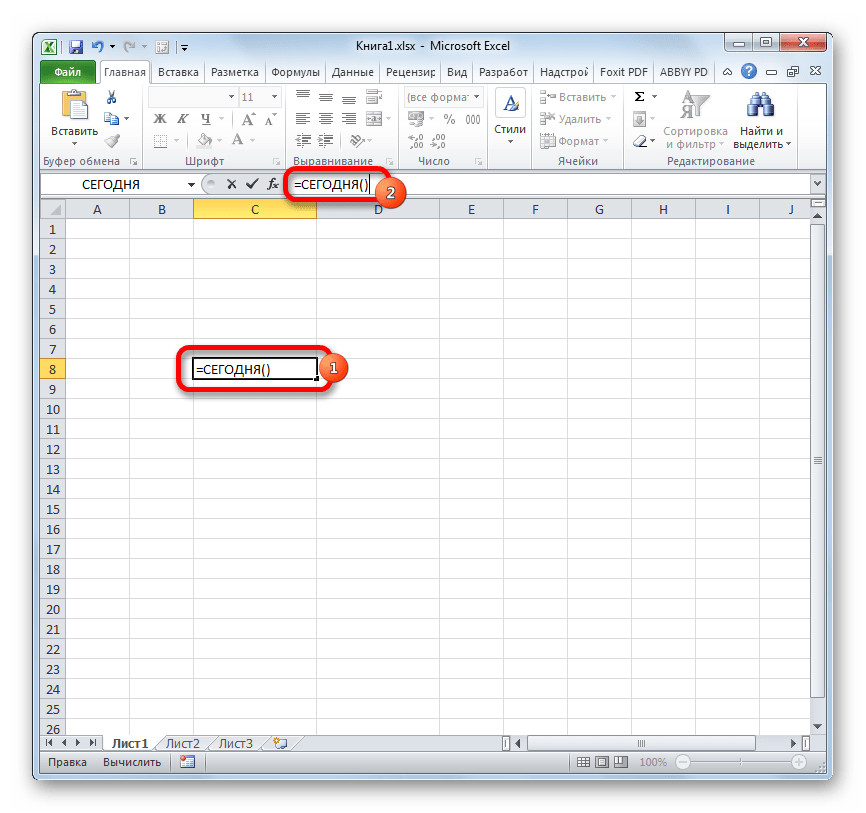
Bu halda, avtomatik yenidən hesablama söndürüldükdə, o, bütün sənəd üçün deyil, yalnız bu xana üçün həyata keçiriləcək.
Metod 1: Funksiyanı əl ilə daxil etmək
Bu operatorun heç bir arqumenti yoxdur. Onun sintaksisi olduqca sadədir və belə görünür:
BUGÜN()
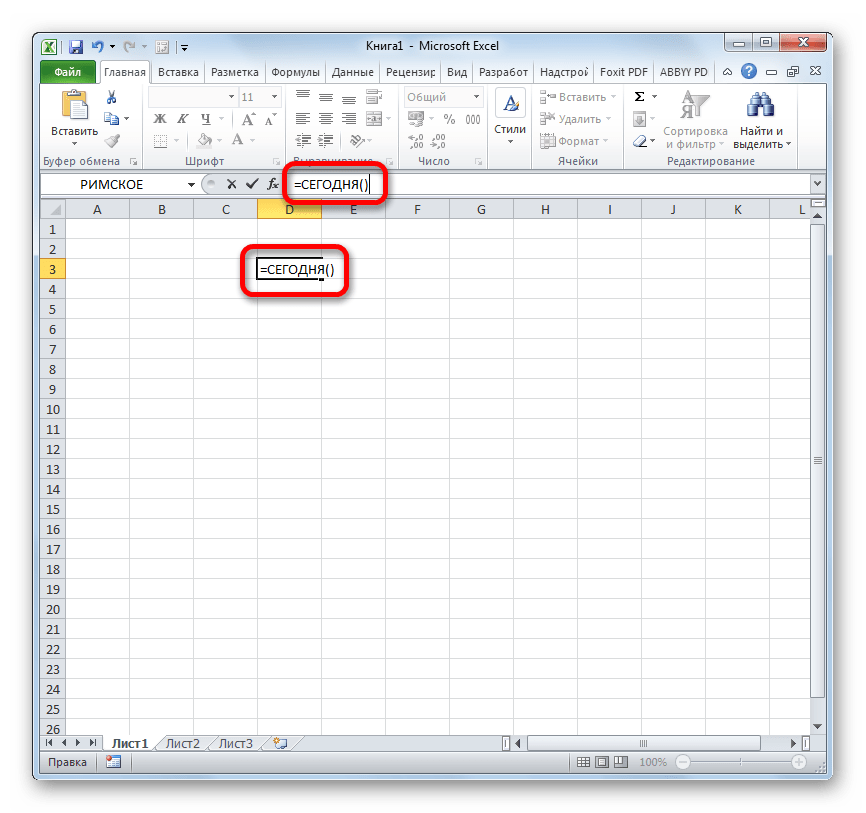
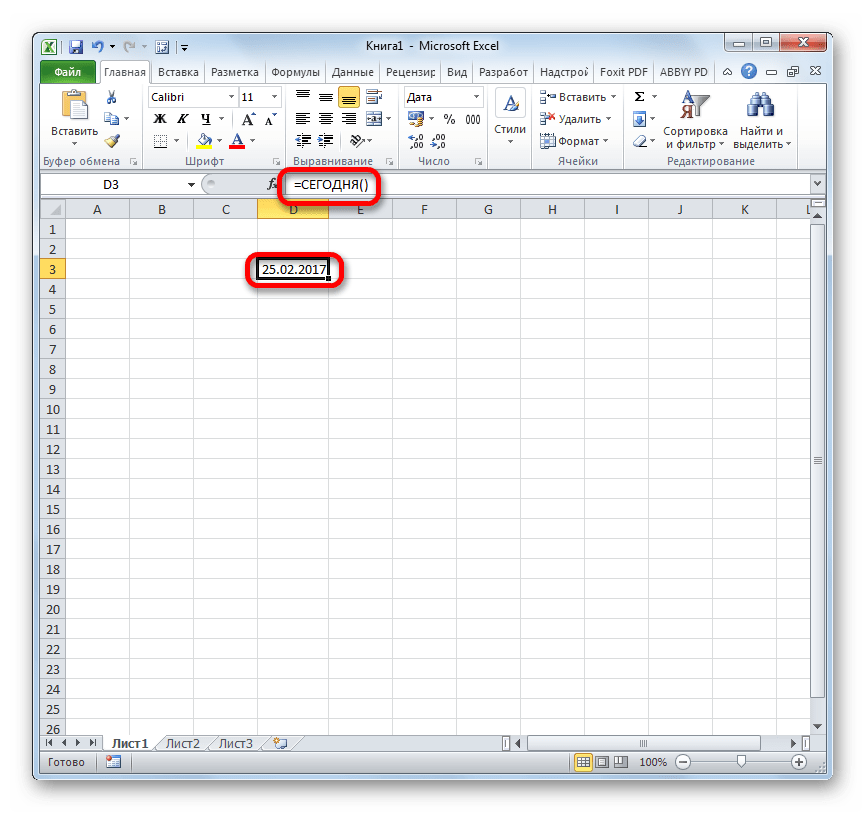
Metod 2: Funksiya Sihirbazından istifadə edin
Bundan əlavə, bu operatoru təqdim etmək üçün istifadə edə bilərsiniz Funksiya Sihirbazı. Bu seçim xüsusilə yeni başlayanlar üçün uyğundur Funksiyaların adları və onların sintaksisi ilə bağlı hələ də çaşqın olan Excel istifadəçiləri, baxmayaraq ki, bu halda mümkün qədər sadədir.
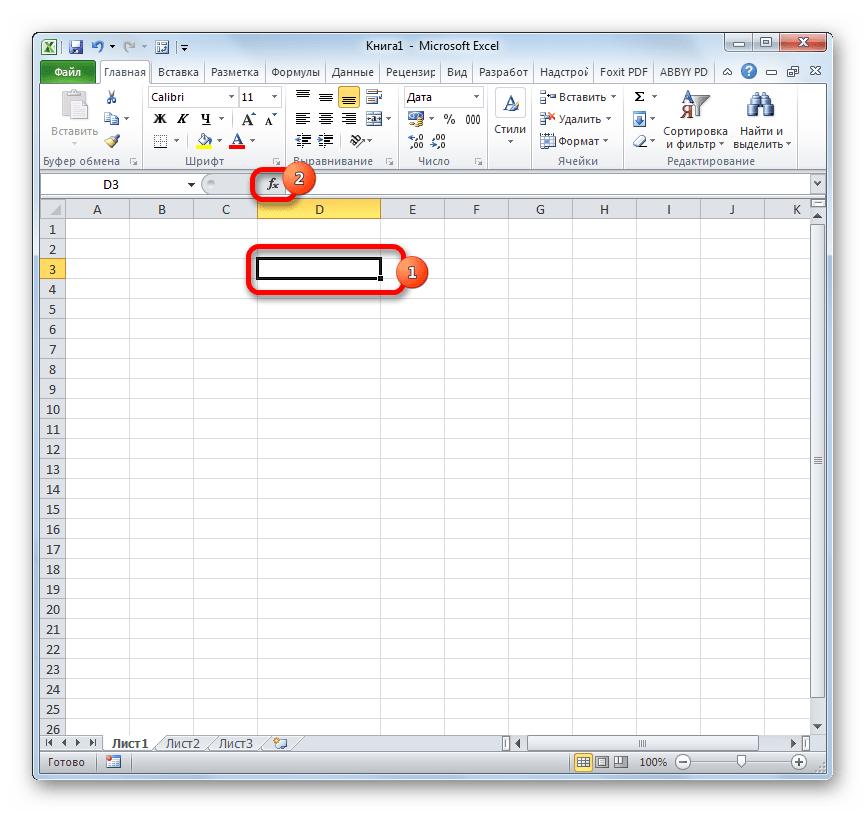
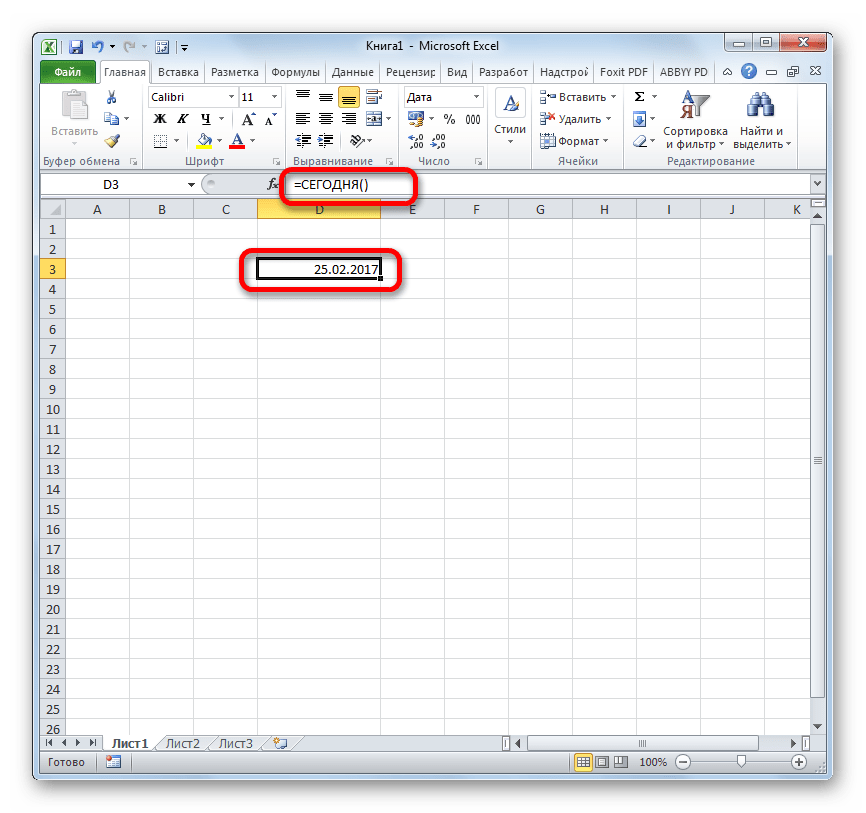
Metod 3: Hüceyrə formatının dəyişdirilməsi
Əgər funksiyaya girməzdən əvvəl BUGÜN Hüceyrənin ümumi formatı varsa, o, avtomatik olaraq tarix formatına yenidən formatlaşdırılacaq. Lakin, diapazon artıq fərqli bir dəyər üçün formatlanıbsa, o, dəyişməyəcək, yəni düstur səhv nəticələr verəcəkdir.
Vərəqdə fərdi xananın və ya sahənin format dəyərini görmək üçün istədiyiniz diapazonu seçməlisiniz və "Ev" sekmesinde, lentdəki lentdəki xüsusi format formasında hansı dəyərin təyin olunduğuna baxın. alət bloku "Nömrə".
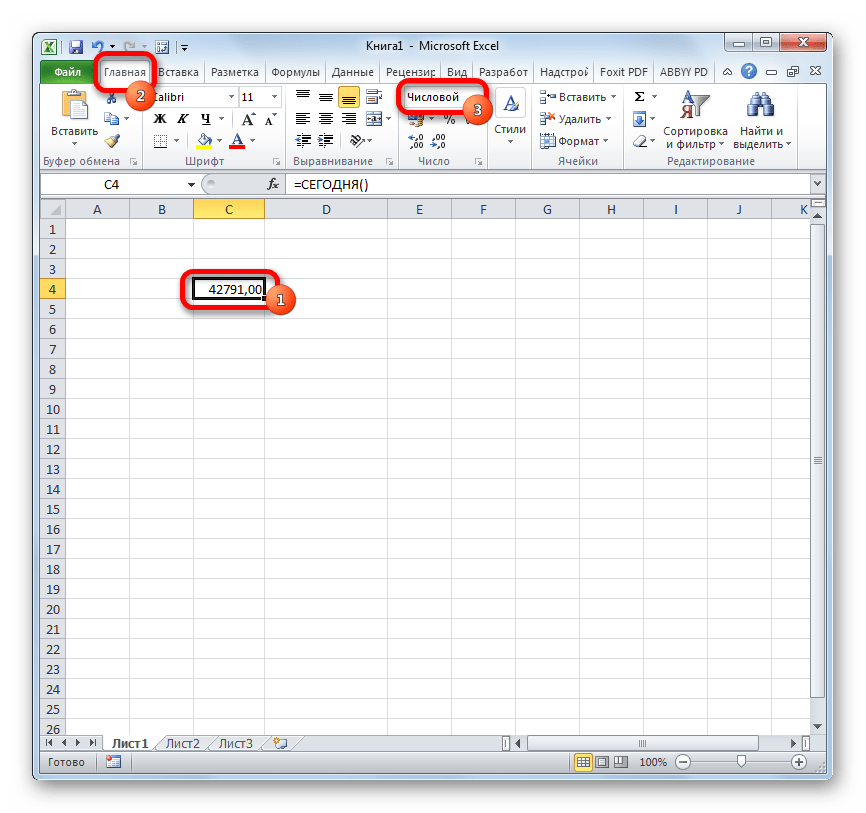
Formula daxil olduqdan sonra BUGÜN xana avtomatik formatlanmadı "Tarixi", onda funksiya nəticələri səhv göstərəcək. Bu halda formatı əl ilə dəyişdirməlisiniz.
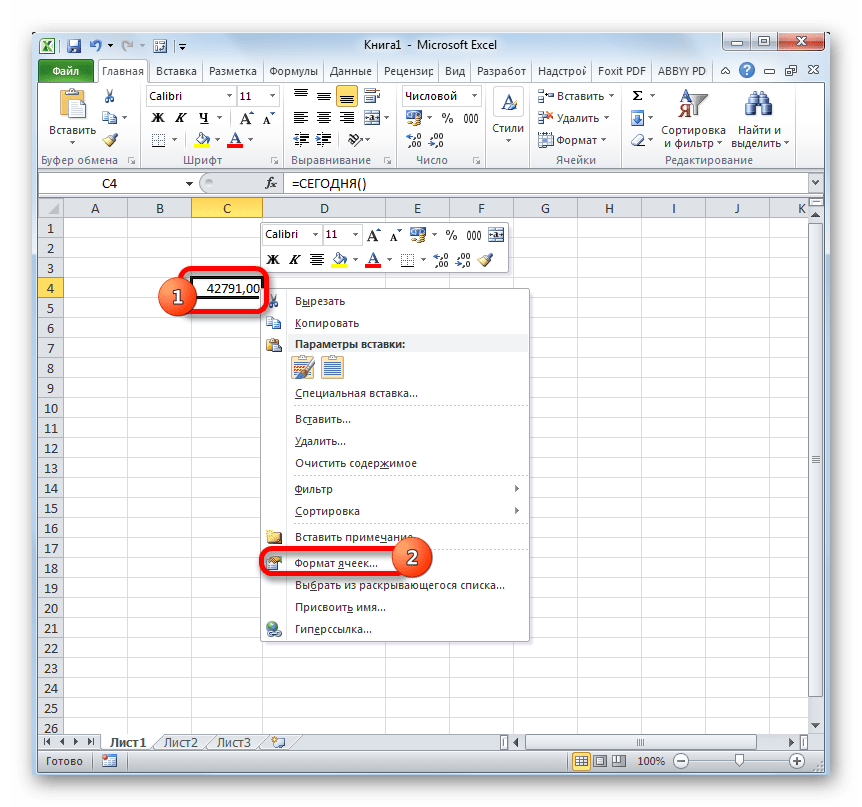
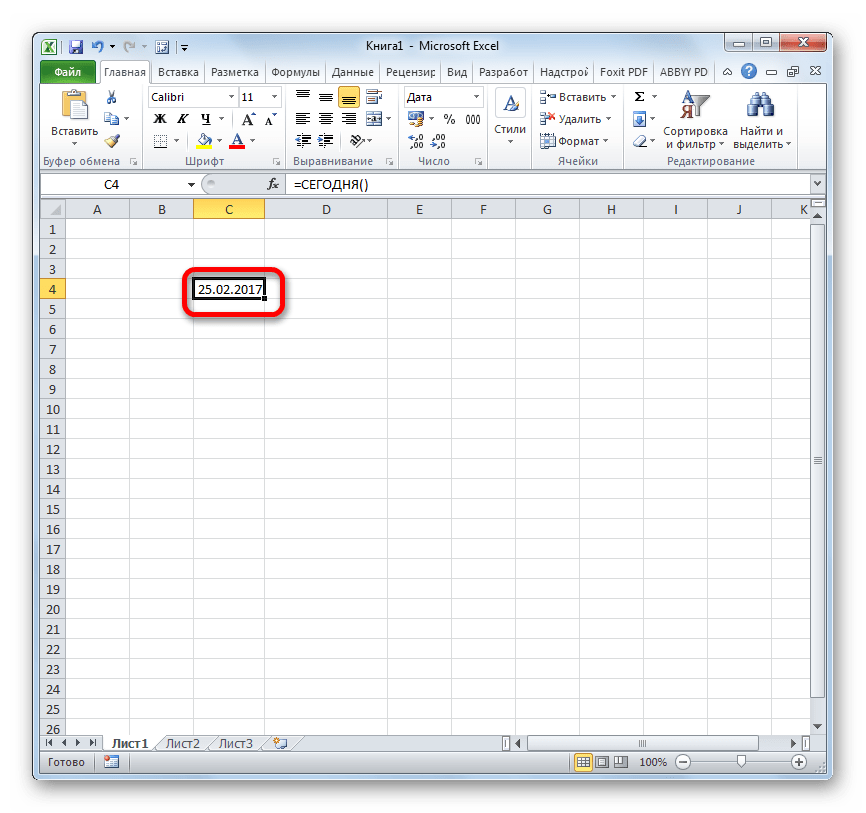
Bundan əlavə, formatlaşdırma pəncərəsində bugünkü tarixin təsvirini də dəyişə bilərsiniz. Şablon standart olaraq təyin edilir. "gg.aa.yyyy". Vurğulamaq müxtəlif variantlar sahəsində dəyərlər "Növ", formatlaşdırma pəncərəsinin sağ tərəfində yerləşir, siz dəyişə bilərsiniz görünüş xanada tarixi göstərin. Dəyişikliklər etdikdən sonra düyməni basmağı unutmayın. tamam.

Metod 4: TODAY-dan digər düsturlarla birlikdə istifadə
Bundan əlavə, funksiya BUGÜN mürəkkəb düsturların tərkib hissəsi kimi istifadə oluna bilər. Bu imkanda, bu operator müstəqil istifadə edildikdən daha geniş problemləri həll etməyə imkan verir.
Operator BUGÜN vaxt intervallarını hesablamaq üçün istifadə etmək çox rahatdır, məsələn, bir insanın yaşını göstərərkən. Bunun üçün hüceyrəyə bu tipli ifadə yazırıq:
İL(BUGÜN())-1965
Düsturu tətbiq etmək üçün düyməni basın ENTER.
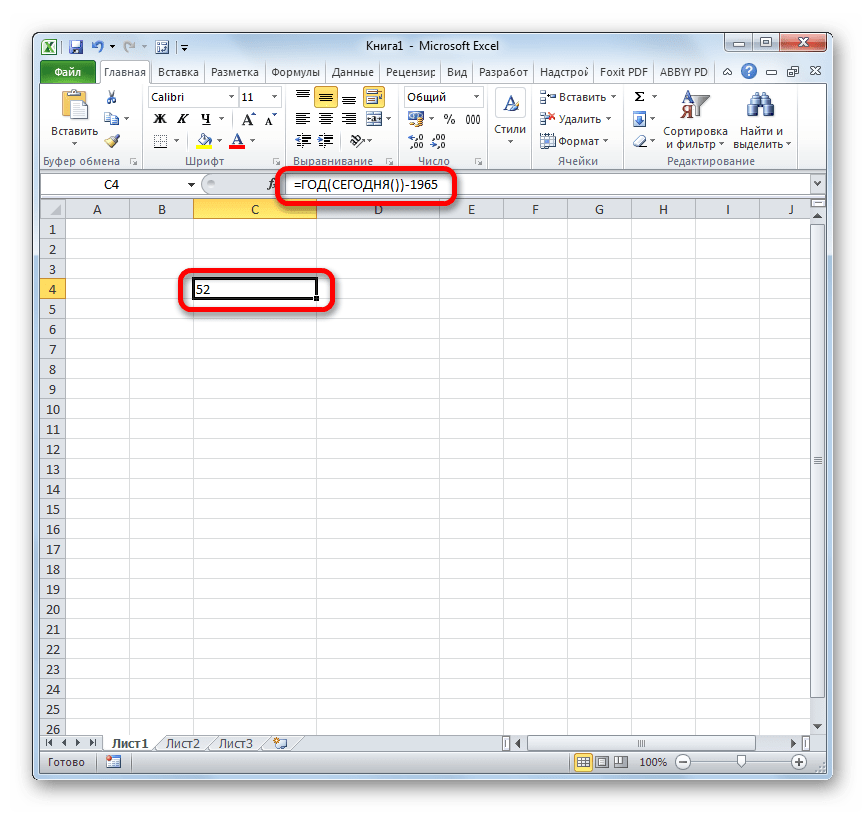
İndi xanada, sənəd düsturlarını yenidən hesablamaq üçün düzgün parametrlərlə, 1965-ci ildə anadan olmuş şəxsin cari yaşı həmişə göstəriləcəkdir. Bənzər bir ifadə hər hansı digər doğum ili və ya hadisənin ildönümünü hesablamaq üçün tətbiq oluna bilər.
Bir neçə gün əvvəl bir hüceyrədəki dəyərləri göstərən bir düstur da var. Məsələn, bir tarixi üç gün ərzində göstərmək üçün belə görünəcək:
BUGÜN()+3
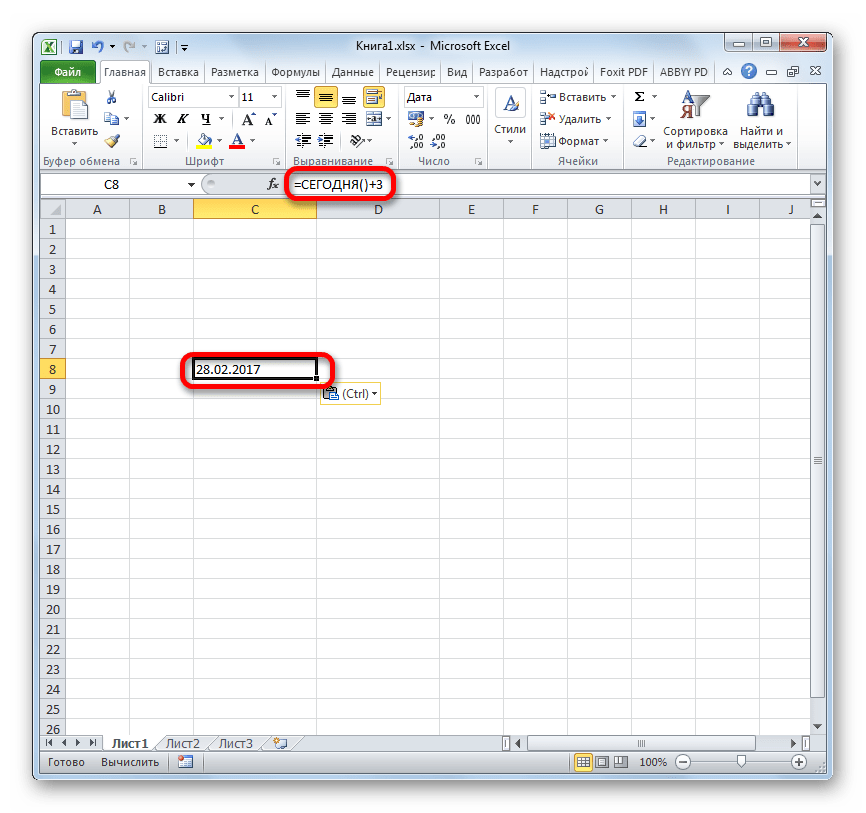
Üç gün əvvəl tarixi daim yadda saxlamaq lazımdırsa, formula belə görünəcək:
BUGÜN()-3
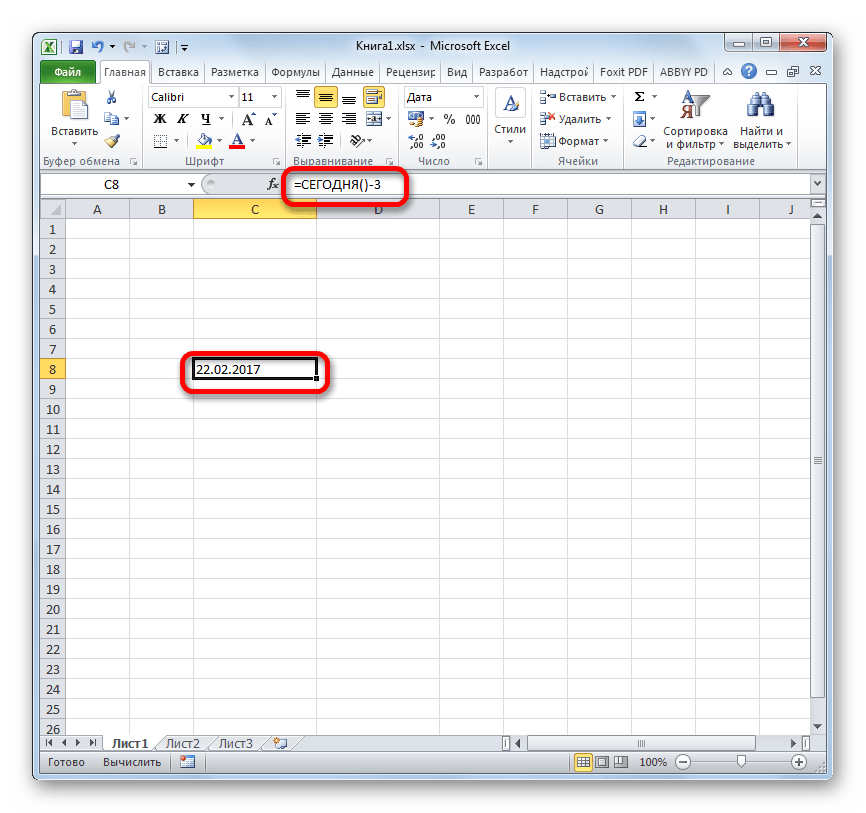
Əgər siz xanada tam tarixi deyil, yalnız ayın cari gününün nömrəsini göstərmək istəyirsinizsə, onda aşağıdakı ifadə istifadə olunur:
GÜN(BUGÜN())
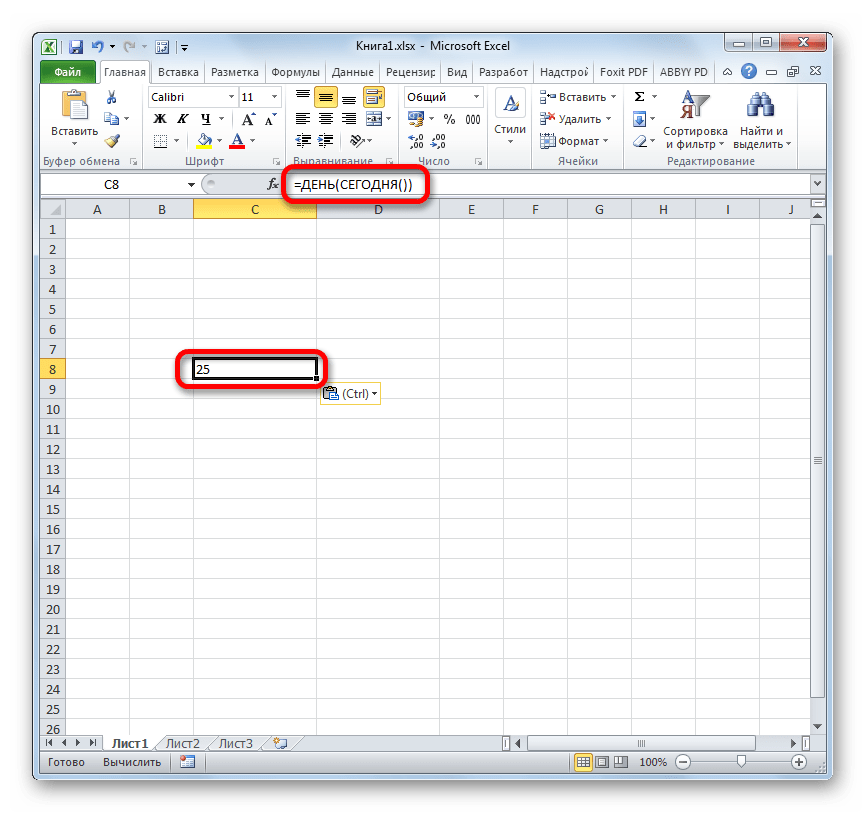
Həqiqi ay nömrəsini göstərmək üçün oxşar əməliyyat belə görünür:
AY(BUGÜN())
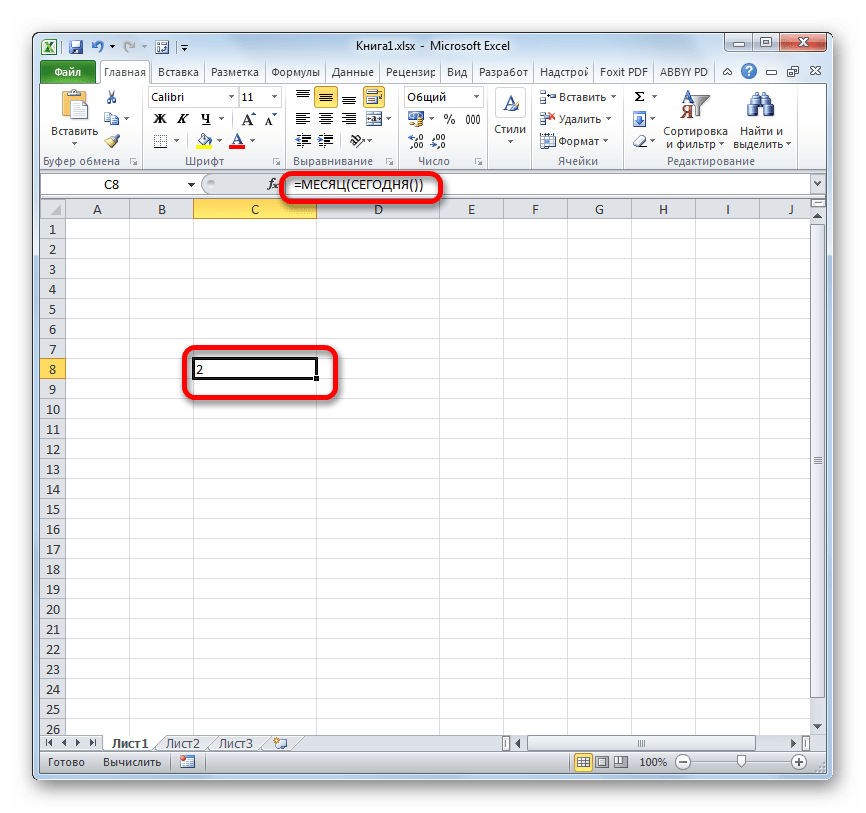
Hüceyrələrdə səhv dəyər formatı varsa, bu, düsturlarda səhv hesablamalara səbəb ola bilər. Məsələn, Tarix dəyər növü əvəzinə xanada Mətn dəyəri növü var. Böyük miqdarda məlumat hazırlayarkən, müəyyən bir formata qarşı bütün növ dəyərləri yoxlamaq lazımdır. Məsələn, cədvəl məlumatları ilə dolduruldu müxtəlif mənbələr harda fərqli şəkildə tarix təyin olundu. Belə bir cədvəllə müxtəlif hesablamalar apara bilməzsiniz. Excel proqramı nöqteyi-nəzərindən səhv tarixin səhv formatda harada daxil edildiyini görmək vizual olaraq çətindir.
Excel-də tarix əvəzinə mətn formatının tapılması
Excel-də səhv dəyərləri tez tapmaq və səhv formatda olan bütün xanaları vurğulamaq üçün istifadə edəcəyik şərti formatlaşdırma. Nümunə olaraq sadə bir cədvəl götürək:
Dəyərləri göstərmək üçün səhv formatlı xanaların tapılması və vurğulanması:
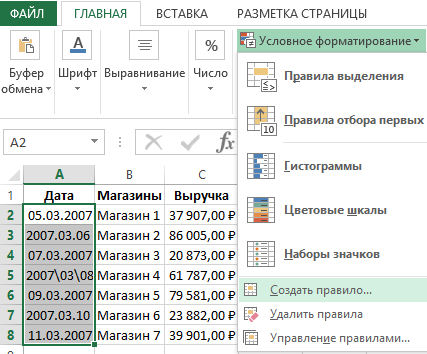
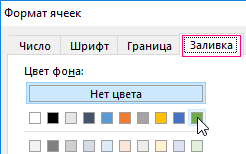
Şəkildə gördüyünüz kimi mətn formatında bütün tarixlər rənglə vurğulanıb:
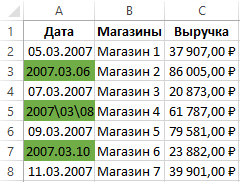
Formatlaşdırma şəraitində biz sadə =ETEXT() funksiyasından istifadə etdik, onun yalnız 1 arqumenti var - yoxlanılan xanaya istinad. ISTEXT funksiyasının arqumentindəki keçid sahələri nisbi olmalıdır, çünki seçilmiş diapazonun hər bir xanası yoxlanılacaqdır. Əgər hazırda yoxlanılan xanada mətn (və tarix yox) varsa, bu yanlışdır. excel dəyəri. Sonra ISTEXT funksiyası TRUE qaytarır və dərhal bu xanaya təyin edir yeni format(yaşıl doldurma). ETEXT funksiyasının adı iki sözün abreviaturası kimi oxunmalıdır: Əgər TEXT
Hüceyrələrdəki digər formatları və məlumat növlərini eyni şəkildə yoxlaya bilən məntiqi funksiyaları oxuyuruq:
- ENETEXT - mətn deyilsə (funksiya həm də Excel mətnində tarixi tez tapmağa imkan verir);
- ISNUMBER - əgər nömrə (Excel-də səhv rəqəm formatını tez tapmağa imkan verir);
- EOSH - səhv olarsa;
- ISERROW - səhv olarsa;
- IFERROR - səhv olarsa (bu məntiqi funksiya deyil, lakin bu tapşırıq üçün asanlıqla optimallaşdırıla bilər);
- BOŞ - boş olduqda;
- ISLOGIC - əgər booleandırsa;
- UND - dəyər mövcud deyilsə (#N/A);
- ODD - tək dəyər olduqda;
- EVEN - hətta dəyər olsa;
- LINK - əgər keçid;
- EFORMULA - əgər düstur.
İstəyirsinizsə, bütün funksiyaları işlək vəziyyətdə sınaqdan keçirə bilərsiniz.
DATE() funksiyası , DATE(), in ingiliscə versiyası təmsil edən tam ədədi qaytarır müəyyən tarix. =TARİX(2011;02;28) düsturu 40602 rəqəmini qaytaracaq. Bu düstur daxil edilməzdən əvvəl xana formatı Ümumi olaraq təyin edilibsə, nəticə tarix kimi formatlaşdırılacaq, yəni. 28/02/2011.
Funksiya sintaksisi
TARİX(il;ay;gün)
il- birdən dörd rəqəmə qədər ola bilən arqument.
ay ilin ayını təmsil edən 1 (yanvar) və 12 (dekabr) arasındakı müsbət və ya mənfi tam ədəddir.
Gün ayın gününü ifadə edən 1-dən 31-ə qədər aralığında müsbət və ya mənfi tam ədəddir.
IN EXCEL tarixləriədədlər ardıcıllığı (1, 2, 3, ...) kimi saxlanılır ki, bu da onların üzərində hesablamalar aparmağa imkan verir. Varsayılan olaraq, 1 yanvar 1900-cü il 1 nömrə, 28 fevral 2011-ci il isə 40602 nömrəsidir, çünki bu tarixlər arasındakı interval 40.602 gündür. EXCEL-in tarixləri və vaxtları necə saxladığı haqqında məlumat üçün bunu oxuyun.
Nümunələr
Hüceyrədə olan 02/28/2011 tarixinə əlavə etmək üçün A1
məsələn, 5 il üçün aşağıdakı düsturdan istifadə edə bilərsiniz:
=TARİX(İL(A1)+5,AY(A1),GÜN(A1))
nəticəni 28/02/2016 əldə edin
28/02/2011 tarixinə, məsələn, 15 ay əlavə etmək üçün aşağıdakı düsturdan istifadə edə bilərsiniz:
=TARİX(İL(A1),AY(A1)+15,GÜN(A1)) və ya = TARİX (A1,15) düsturu
nəticəni 28/05/2012 əldə edin
Qeyd. Aylar əlavə edilərkən DATE() və DATE() arasında fərq var. 30/01/2009 tarixinə bir ay əlavə edək:
- =TARİX("01/30/2009";1) 02/28/2009 qayıdacaq, çünki 30 fevral mövcud deyil, onda funksiya ayın son gününü qaytaracaq, yəni. 02/28/2009 ("əlavə" 2 gün atılacaq);
- =TARİX(İL("30/01/2009"); MONTH("30/01/2009")+1;GÜN("30/01/2009")) 03/02/2009 qayıdacaq: tarixə "əlavə" 2 gün (29 və 30 fevral) əlavə olunacaq.
=DATE(2008;3;) düsturunu yazsanız, o zaman düstur 02/29/2008-ci ili qaytaracaq. Bunlar. son arqument Günü buraxmaqla, biz bununla onu 0-a təyin edirik. Buna görə də, düstur qayıdır
